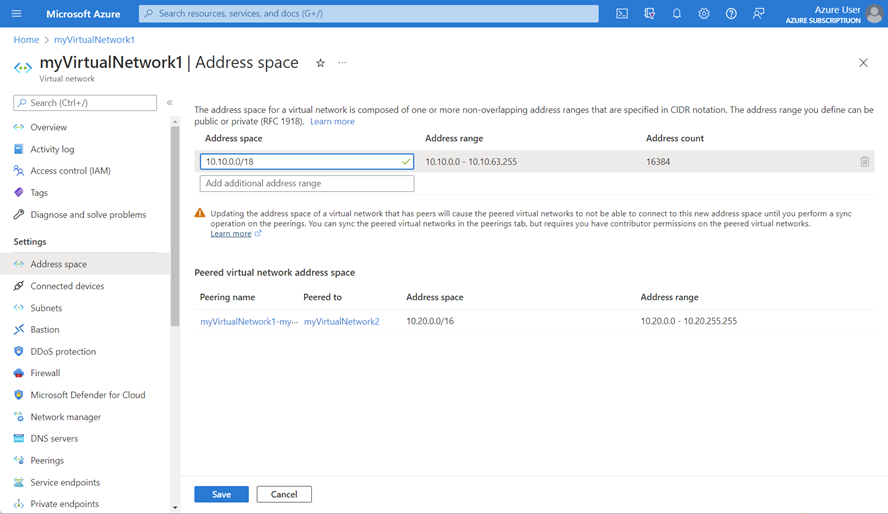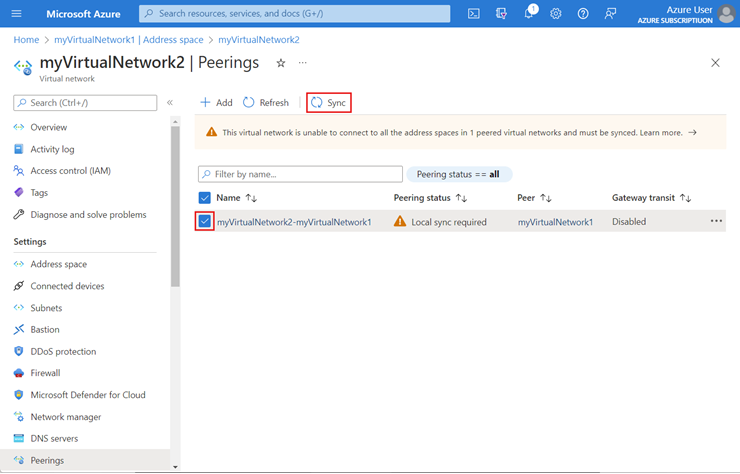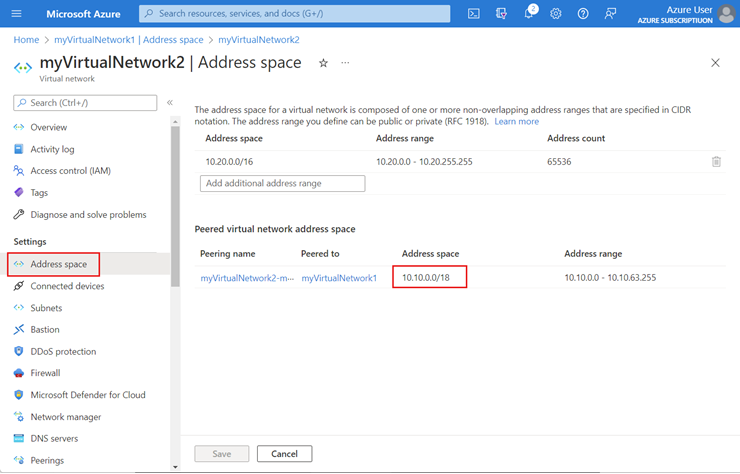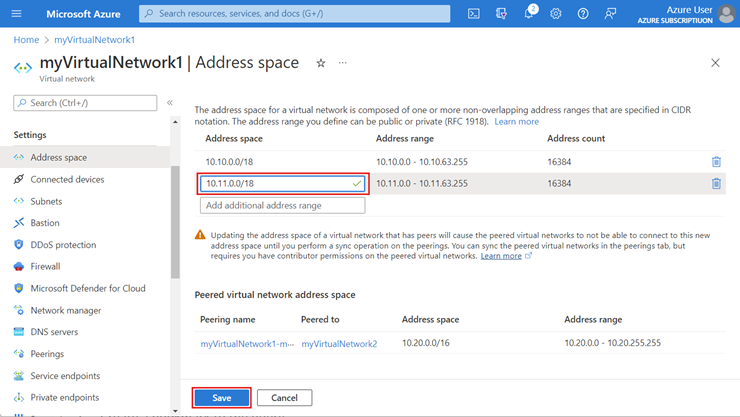V tomto článku se dozvíte, jak aktualizovat partnerský virtuální síť úpravou, přidáním nebo odstraněním adresního prostoru pomocí webu Azure Portal. Tyto aktualizace nerušují výpadky. Tato funkce je užitečná, když po škálování úloh potřebujete zvětšit nebo změnit velikost virtuálních sítí v Azure.
Aktualizace adresního prostoru pro partnerský virtuální síť pomocí webu Azure Portal
Požadavky
Existují dvě položky:
Existující partnerský virtuální síť se dvěma virtuálními sítěmi
Pokud přidáte adresní prostor, ujistěte se, že nepřekrývá jiné adresní prostory.
Úprava předpony rozsahu adres existujícího rozsahu adres
V této části upravíte předponu rozsahu adres pro existující rozsah adres v rámci partnerské virtuální sítě.
Do vyhledávacího pole v horní části webu Azure Portal zadejte virtuální sítě. Ve výsledcích hledání vyberte virtuální sítě .
V seznamu virtuálních sítí vyberte virtuální síť, kterou chcete upravit.
V části Nastavení vyberte Adresní prostor.
Na stránce Adresní prostor změňte předponu rozsahu adres podle svých požadavků a vyberte Uložit.
V části Nastavení vyberte Partnerské vztahy a zaškrtněte políčko u partnerského vztahu, který chcete synchronizovat.
Na hlavním panelu vyberte Synchronizovat .
Vyberte partnerský vztah, který se má znovu synchronizovat. Vyberte adresář, který chcete ověřit v případě potřeby v synchronizaci partnerského vztahu virtuálních sítí.
V části Nastavení partnerské virtuální sítě vyberte Adresní prostor a ověřte, že se uvedený adresní prostor aktualizoval.
Poznámka:
Když aktualizujete adresní prostor pro virtuální síť, musíte synchronizovat partnerský vztah virtuální sítě pro každou vzdálenou virtuální síť. Doporučujeme spustit synchronizaci po každé operaci změny velikosti adresního prostoru místo provádění několika operací změny velikosti a spuštění operace synchronizace.
Následující akce vyžadují synchronizaci:
- Úprava předpony rozsahu adres existujícího rozsahu adres, například změna 10.1.0.0/16 na 10.1.0.0/18
- Přidání rozsahů adres do virtuální sítě
- Odstranění rozsahů adres z virtuální sítě
Přidání rozsahu adres
V této části přidáte rozsah IP adres do adresního prostoru IP adres partnerské virtuální sítě.
Do vyhledávacího pole v horní části webu Azure Portal zadejte virtuální sítě. Ve výsledcích hledání vyberte virtuální sítě .
V seznamu virtuálních sítí vyberte virtuální síť, do které přidáváte rozsah adres.
V části Nastavení vyberte Adresní prostor.
Na stránce Adresní prostor přidejte rozsah adres podle svých požadavků a po dokončení vyberte Uložit.
V části Nastavení vyberte Peering a synchronizujte připojení peeringu.
V části Nastavení partnerské virtuální sítě vyberte Adresní prostor a ověřte, že se uvedený adresní prostor aktualizoval.
Odstranění rozsahu adres
V této úloze odstraníte rozsah IP adres z podsítě v partnerské virtuální síti.
Důležité
Než budete moct odstranit adresní prostor, musí být prázdný. Pokud prostředek nebo služba v rozsahu adres existuje, nemůžete rozsah adres odebrat. Pokud chcete odebrat rozsah adres, musíte odebrat všechny prostředky nebo služby pomocí rozsahu adres v podsíti.
Do vyhledávacího pole v horní části webu Azure Portal zadejte virtuální sítě. Ve výsledcích hledání vyberte virtuální sítě .
V seznamu virtuálních sítí vyberte virtuální síť, ze které chcete odebrat rozsah adres.
V části Nastavení vyberte Adresní prostor.
Napravo od rozsahu adres, který chcete odebrat, vyberte ikonu koše.
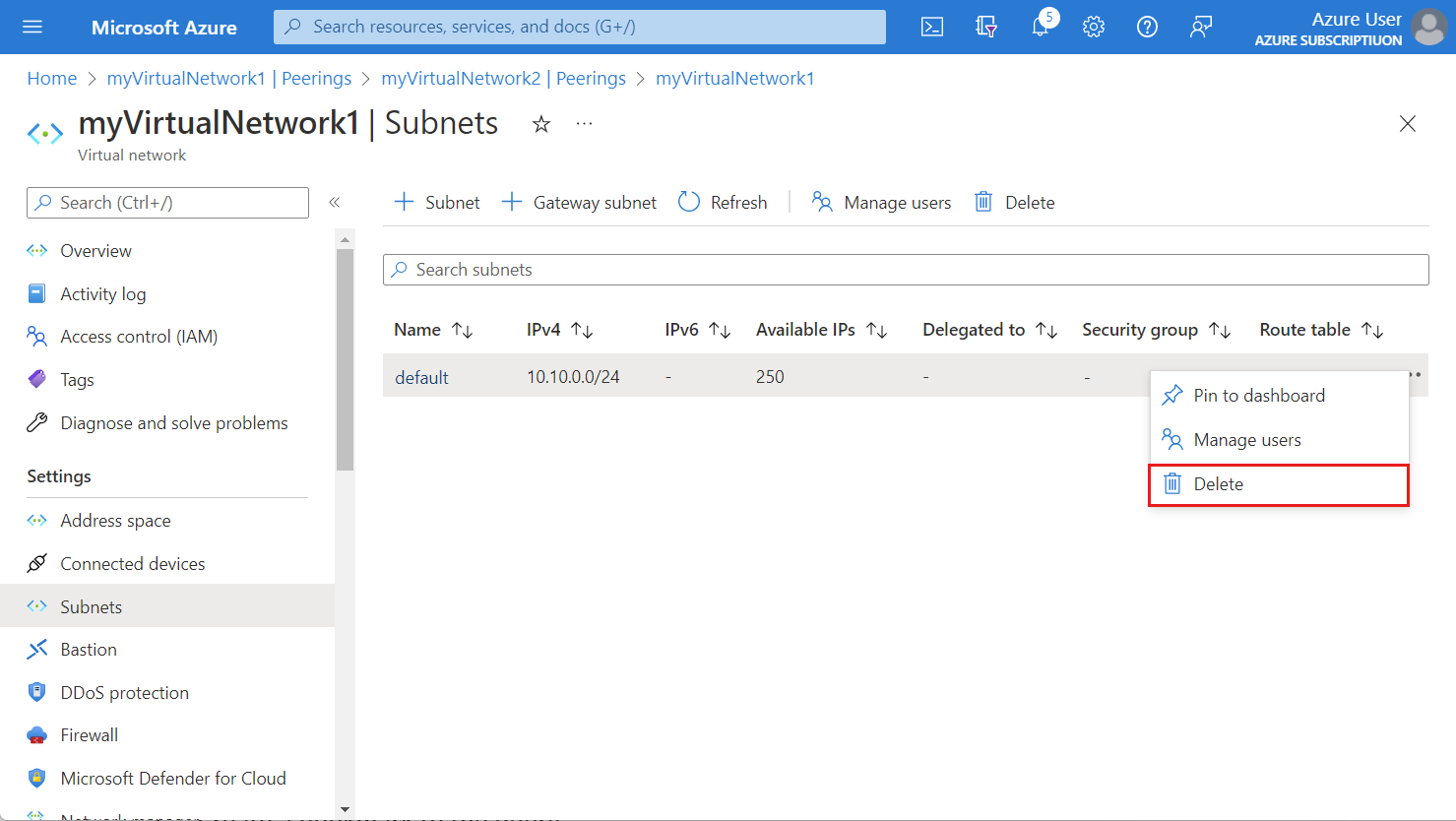
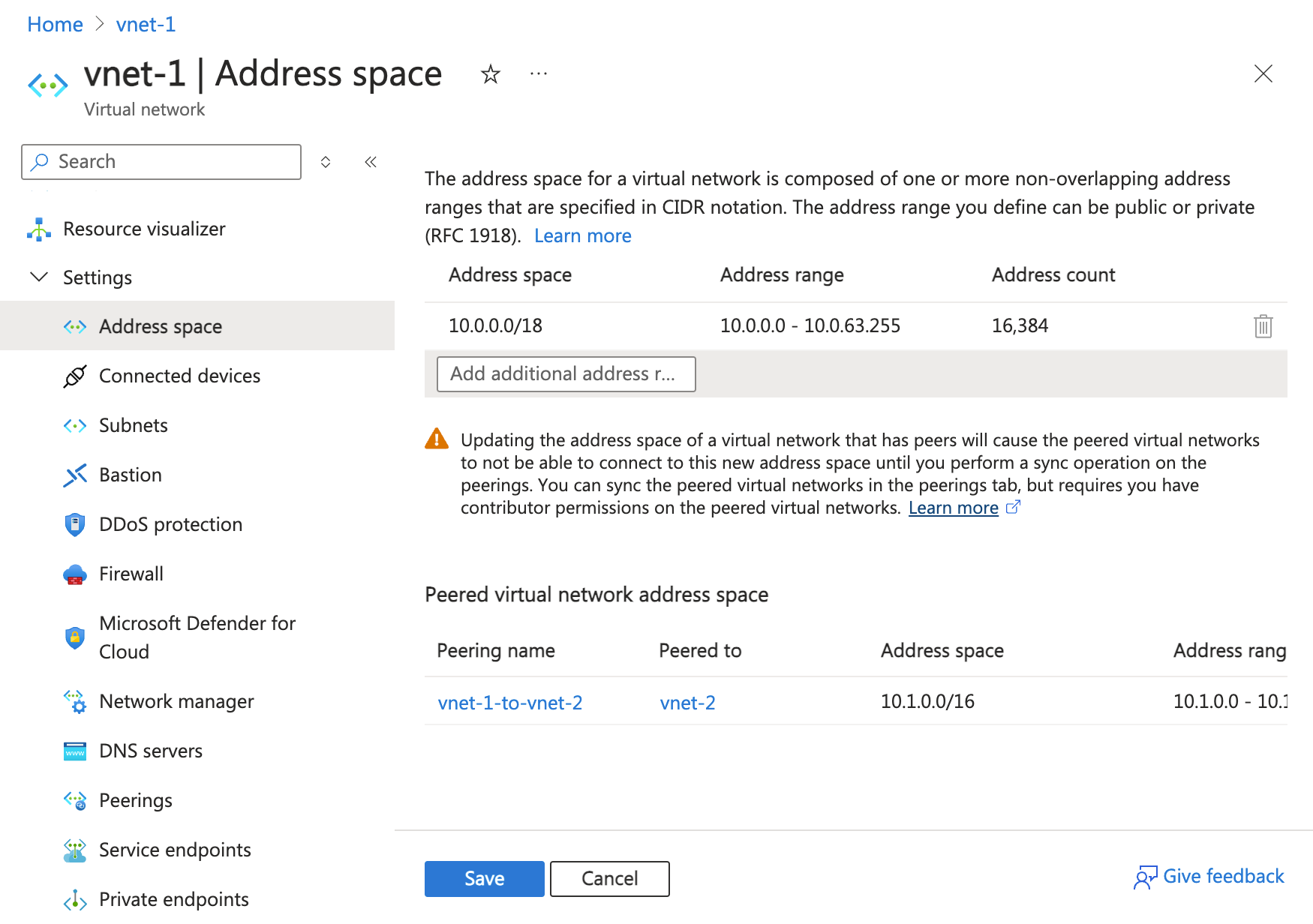
Po dokončení změn vyberte Uložit .
V části Nastavení vyberte Peering a synchronizujte připojení peeringu.
V části Nastavení partnerské virtuální sítě vyberte Adresní prostor a ověřte, že se uvedený adresní prostor aktualizoval.
Váš názor
Připravujeme: V průběhu roku 2024 budeme postupně vyřazovat problémy z GitHub coby mechanismus zpětné vazby pro obsah a nahrazovat ho novým systémem zpětné vazby. Další informace naleznete v tématu: https://aka.ms/ContentUserFeedback.
Odeslat a zobrazit názory pro